サイトを作る
WebRelease で Web サイトのコンテンツの管理を行うには、まず、サイトを作成します。
- サイトはひとつのドメインと対応していると考えていただいてよいでしょう。
- サイトにはスタッフを登録することができます。登録されているスタッフだけがサイトの運営に関与できます。
- システム管理ユーザは例外的に、全サイトに関与できます。
サイトの作成
実際にサイトを作成してみましょう。
- デフォルトでは、だれでもサイトを作成できるようになっています。
- 設定を変更すれば、サイトを作成できるユーザをシステム管理ユーザに限定することができます。
サイトの作成は、サイト一覧画面から行います。ここでは、先に登録した yamamoto さんのアカウントで作業してゆきます。
ログインした直後の画面は、下記のスナップショットのようなサイト一覧画面です。画面右上にある「新規サイト」ボタンをクリックするとサイトが作成されます。この時、ブラウザの確認パネルが表示されますので OK をクリックしてください。
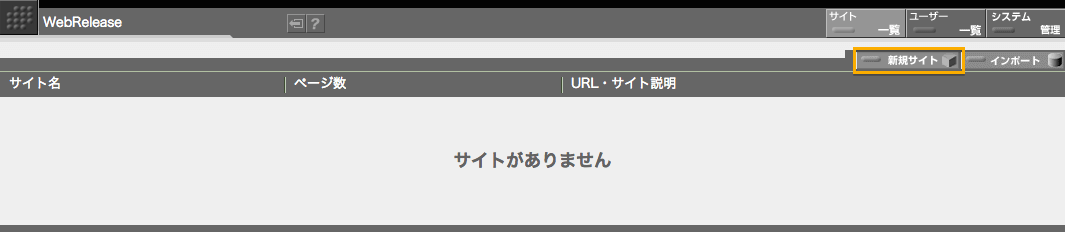
サイトが作成されると、作成されたサイトのサイト設定画面が表示されます。
画面中の「サイト名」の欄は、サイト作成直後には「名称未設定」となっています。サイト名は自由につけられますので、適当なサイト名をつけてください。ここでは「WebRelease の練習」というサイト名にしてみました。
「サイト説明」欄には、できれば、何かサイトの説明を書いておくとよいでしょう。この記述は、サイト一覧画面に表示されますので、ユーザが作業するサイトを選ぶときの手がかりになる情報を書いておくと便利かもしれません。
- サイト名はドメイン名とは直接関係していません。WebRelease 内でサイトを区別するための名前なので自由に設定してください。
サイト名以外にも設定項目がありますが、ここでは、デフォルトのままにしておくことにします。これらの設定項目は、普通はデフォルトのままで大丈夫です。変更が必要になったときに変更すればよいでしょう。
記入を終えたら、画面右上にある「保存」ボタンをクリックしてください。
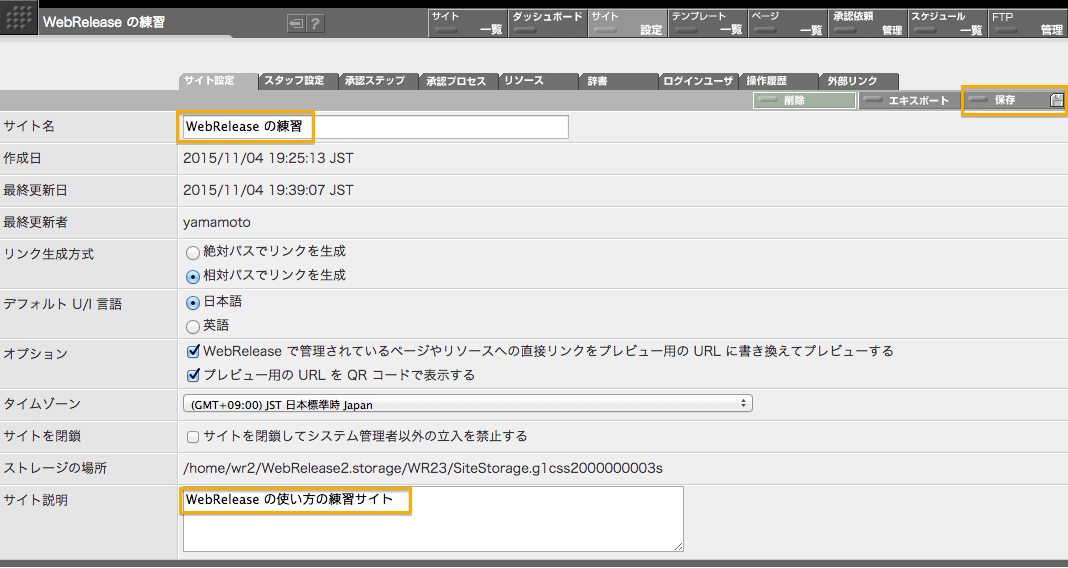
一度、サイト一覧画面を表示してみましょう。画面の上部にある「サイト一覧」ボタンをクリックしてみてください。
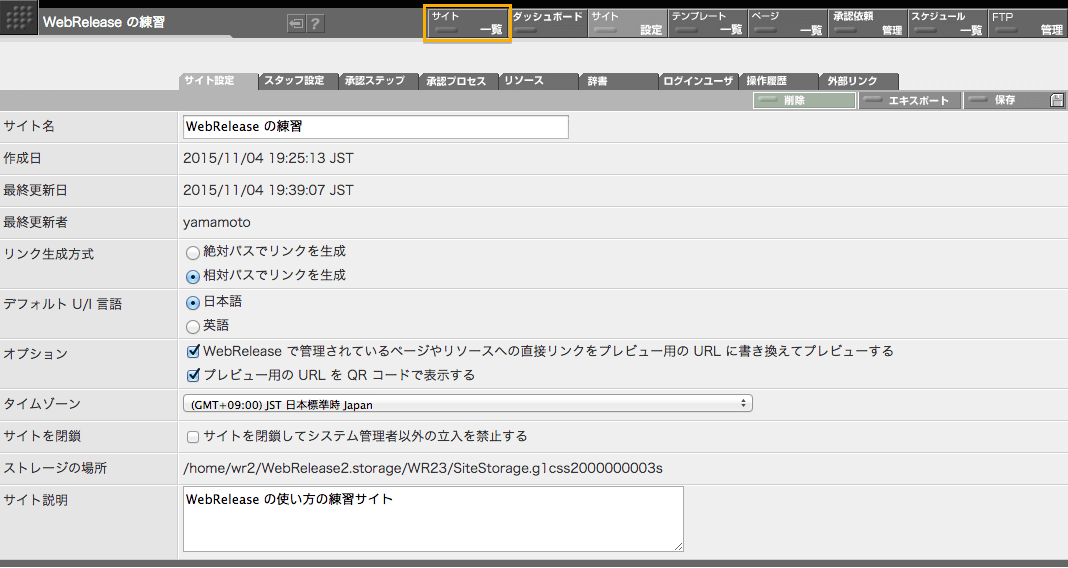
サイト一覧ボタンをクリックすると、サイト一覧画面が表示されます。作成したサイトが表示されているのが見えるでしょう。

まとめ
以上でサイトの作成が終わりました。サイト作成の操作はとても簡単でしたね。
- サイトの作成は、サイト一覧画面の「新規サイト」ボタンで行います。
- デフォルトでは、サイトはだれでも作成できます。設定を変更すればサイトの作成をシステム管理者に限定できるようになります。
- システムのリソース管理の観点からは、サイトの作成権限をシステム管理者に限定しておく方がよいかもしれません。